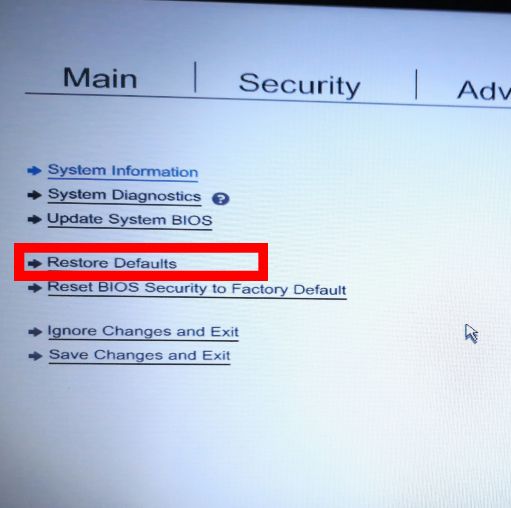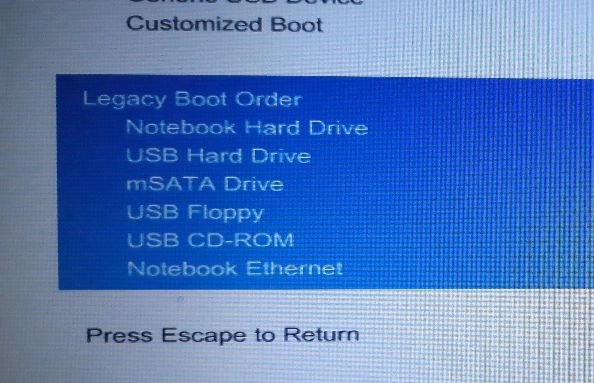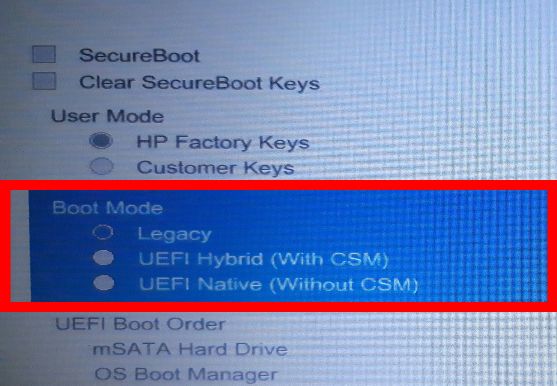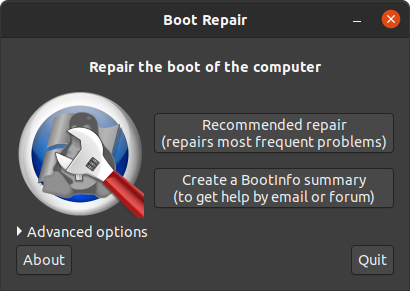Уређај за покретање није пронађен је уобичајена грешка која се обично приказује као чврсти диск - (3Ф0) на ХП рачунарима и када се догоди и спречава покретање рачунара са инсталираног оперативног система. То значи да не постоји начин да се помоћу функције дијагностике оперативног система истражи проблем.

Грешка при покретању уређаја није пронађен
Грешка значи да рачунар не може пронаћи ниједну партицију на тврдом диску која има оперативни систем. То, међутим, не значи да је оперативни систем изненада нестао са чврстог диска. Постоје различити разлози који могу узроковати грешку, осим изненадног нестанка ОС-а.
Узроци тврдог диска - (3Ф0) грешка
- Нетачна подешавања БИОС-а - Постоје различита подешавања БИОС-а која су врло битна за покретање система у оперативни систем. На пример, када чврсти диск недостаје уређајима за покретање или није постављен као примарни уређај.
Друга поставка односи се на стил партиције који рачунар очекује на тврдом диску. Постоје два стила партиција, тј. МБР и ГПТ. Када рачунар очекује МБР и пронађе ГПТ, неће моћи да прочита податке на партицији који су исти обрнуто. - Оштећени покретачки програм за покретање система - покретачки програм за покретање система је програм који је одговоран за идентификацију било ког оперативног система на тврдом диску, као и за омогућавање покретања доступних оперативних система. Свака најмања погрешна конфигурација у програму може спречити покретање рачунара у оперативни систем.
- Корумпирана партиција - Свака партиција на тврдом диску може бити оштећена из више разлога, на пример због погрешне конфигурације корисника или као последица другог програма, на пример злонамерног софтвера.
- Лоосе Хард Диск цоннецтион - Ако тврди диск није добро повезан са матичном плочом, рачунар неће моћи да га открије и пронађе оперативни систем. Ово резултира БоотДевице није пронађен грешка.
- Неисправан тврди диск - Понекад је животни вијек тврдог диска управо завршен. Ако је тврди диск неисправан, рачунар га неће моћи открити, па самим тим и грешка.
Решења 1: Исправите БИОС поставке
Најједноставнији начин да се ово поправи је ресетовање поставки БИОС-а на њихово подразумевано стање помоћу следећих корака:
- Подигните рачунар и притисните тастер који вам омогућава да отворите поставке БИОС-а. За већину ХП-ових модела то је Ф10 кључ, али различити произвођачи постављају различите тастере, на пример, Есц, Ф2, Ф9, Ф12 . У том случају, пронађите БИОС кључ за свој одређени модел рачунара.
- Прегледајте различите одељке да бисте пронашли опцију за Ресетуј до почетног. Ознака се разликује код различитих модела. На неким рачунарима је Врати подразумеване вредности / ресетовање на фабричка подешавања или нешто слично. Изаберите опцију, потврдите да бисте учитали подразумеване вредности, а затим изађите након чувања подешавања.
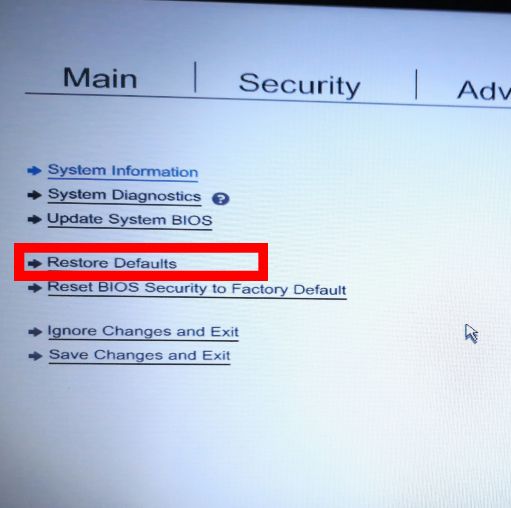
Вратите поставке БИОС-а на подразумеване вредности
- Ако ово не реши грешку, испробајте следеће поправке БИОС-а.
Још једно решење за БИОС поставке је постављање тврдог диска на примарни уређај за покретање.
- Отворите поставке БИОС-а као што смо то учинили раније у првом поправку БИОС-а
- Дођите до одељка помоћу Боот Оптионс
- Дођите до одељка са редоследом уређаја за покретање и поставите тврди диск као први уређај у низу.
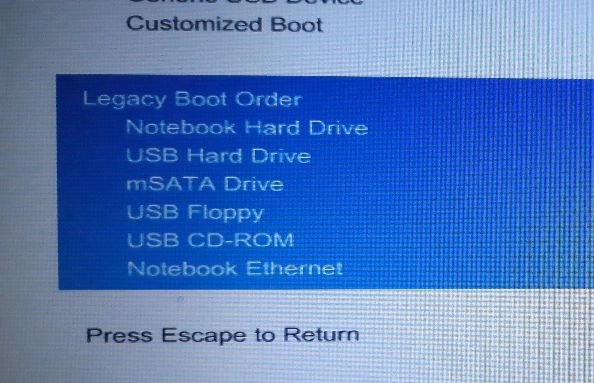
Промените редослед покретања да бисте прво направили тврди диск
- Изађите док чувате подешавања и проверите да ли је грешка исправљена.
Још једно решење за БИОС поставке је омогућавање систему да приступи подацима на тврдом диску упркос стилу партиционирања (МБР / ГПТ). Поставке БИОС-а конфигуришу рачунар за покретање у режиму УЕФИ или режиму Легаци. МБР стилу партиције може се приступити ако се рачунар покреће из наслеђеног режима, док се ГПТ стилу партиције може приступити ако се рачунар покреће из УЕФИ режима. Неки рачунари нуде опције за покретање система и са УЕФИ и са Легаци режимом, док други нуде само једну опцију.
- Отвори Подешавања БИОС-а као и раније у првом поправку БИОС-а
- Пређите на картицу подешавања покретања и крећите се одељком помоћу Режим покретања која има опције попут Легаци или УЕФИ.
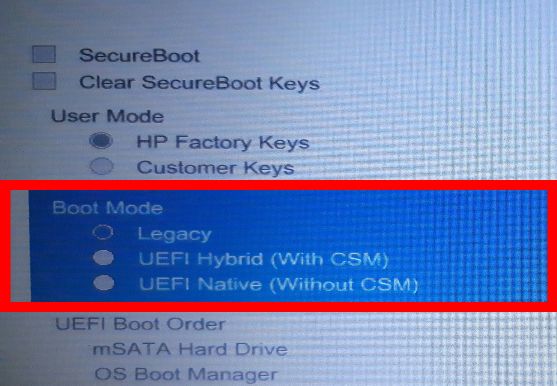
Промените режим покретања
- Промените овај режим покретања помоћу различитих доступних опција док чувате поставке и поново покрећете систем да бисте проверили да ли је грешка исправљена.
Ако ова подешавања БИОС-а не реше грешку, покушајте са следећим решењима
Решење 2: Поправите боот лоадер
Ово решење захтева да имате УСБ погон који се може покретати помоћу Убунту-а. Можете пратити овај водич да бисте креирали УСБ погон који се може покренути помоћу Убунту-а. Након креирања УСБ погона за покретање, следите ове кораке да бисте поправили покретачки програм.
- Ставите УСБ диск у рачунар и покрените систем док притискате тастер повезан са менијем за покретање система за ваш одређени модел рачунара. Уобичајени тастери су Ф9 или Ф12, али ако не раде на рачунару, брзо потражите у Гоогле-у кључ повезан са вашим одређеним моделом рачунара.
- У менију за покретање система изаберите УСБ диск као уређај за покретање. Ово ће учитати Убунту на рачунар.
- Кликните Испробајте Убунту и сачекајте да отвори оперативно окружење оперативног система. У следећим корацима инсталираћемо програм Убунту Боот-Репаир
- Отворите терминал кликом Цтрл + алт + Т.
- Унесите следећу наредбу у терминал да бисте додали спремиште за поправак система на свој рачунар
судо адд-апт-репозиторијум ппа: ианнубунту / боот-репаир
- Ажурирајте локална спремишта следећом наредбом
судо апт-гет упдате
- Инсталирајте Боот-Репаир помоћу следеће наредбе. Команда отвара програм након инсталације
судо апт-гет инсталл -и боот-репаир && боот-репаир
- Ако се програм не отвори након инсталације, можете га отворити из менија апликација или помоћу следеће команде
боот-репаир
- Кликните на Препоручена поправка и сачекајте да заврши поступак поправке.
Након поправке, програм ће отворити датотеку дневника са проблемима у вези са чврстим диском. Требали бисте прочитати датотеку како бисте били сигурни да нема додатних проблема са чврстим диском.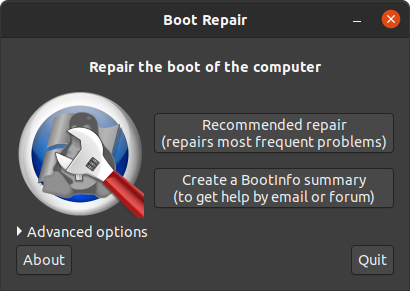
Убунту Поправка подизања система
- Поново покрените рачунар без УСБ погона и погледајте да ли је грешка исправљена. Ако грешка није исправљена, покушајте са следећим решењем.
Решење 3: Инсталирајте Виндовс 10 заједно са постојећим Убунтуом
Ово може бити решење када рачунар не може да пронађе Убунту покретачки програм или ако је партиција са покретачким програмом оштећена. Инсталирање оперативног система Виндовс 10 поставиће рачунар да користи Виндовс 10 покретачки програм као подразумевани уместо Убунту-овог покретачког програма.
- Ако већ имате инсталиран Виндовс 10, мораћете да га замените овом новом инсталацијом. Можете пратити овај водич о инсталација оперативног система Виндовс 10
- Након успешне инсталације оперативног система Виндовс, рачунар ће највероватније радити нормално, али нећете имати могућност покретања са Убунту-а.
- Да бисте додали мени за избор оперативног система приликом покретања, прођите кроз кораке у Решење 2 описано горе.
- Ако се нормално покренете у Виндовс 10, али не можете да се покренете у Убунту, чак и након што следите кораке у Решењу 2, мораћете да извршите нову инсталацију Убунту-а.
Решење 4: Замените тврди диск
Ово би требало да буде последња опција, јер има најнегативнији ефекат у погледу трошкова, као и губитка података. Пре куповине новог тврдог диска, можете покушати да га користите као спољни погон и проверите да ли му можете приступити и ако можете, вероватно га нећете морати бацити.
4 минута читања